Как повысить FPS в Stalker 2 — оптимизация графики в игре

S.T.A.L.K.E.R. 2: Heart of Chornobyl — это шутер от первого лица с открытым миром, наполненным детализированными локациями, разнообразными NPC, погодными эффектами и многослойными игровыми зонами. Игра разработана на движке Unreal Engine 5, что может повлиять на производительность, даже если у вас мощное оборудование. Хотя нельзя однозначно утверждать, что проект плохо оптимизирован для популярных комплектующих, без использования технологии масштабирования изображения, достичь стабильного FPS для шутера будет сложно. В этом руководстве мы подробно рассмотрим все доступные графические настройки и расскажем, какие параметры можно отключить, чтобы сохранить качество картинки, не ухудшая производительность.

Разработчики не предусмотрели альтернативные методы рендеринга, такие как традиционные варианты с "запечённым" светом или растеризацией, которые обычно помогают снизить нагрузку на систему. В S.T.A.L.K.E.R. 2 все освещение, тени и отражения обрабатываются с использованием трассировки лучей. Однако, игра использует программный режим Lumen, который работает через асинхронные вычислительные шейдеры, что значительно уменьшает нагрузку на графический процессор. В результате лучшая производительность наблюдается на видеокартах AMD Radeon RX 6000/7000 серии, Intel Arc и Nvidia GeForce RTX. На более старых моделях видеокарт возможны проблемы с отображением света и теней.

Поскольку графические настройки S.T.A.L.K.E.R. 2 не меняют принцип рендеринга в движке, а лишь влияют на качество визуальных эффектов, мы разделили все доступные варианты на несколько уровней. Важно отметить, что в рекомендуемых разработчиками настройках используется технология масштабирования. Поэтому в нашем руководстве мы сосредоточимся на TAA (временном сглаживании) с масштабом рендеринга 100%. Средний уровень производительности был рассчитан с учётом таких факторов, как открытый мир, взаимодействие с NPC и закрытые локации.
О лучших графических настройках мы расскажем более подробно в следующей главе.

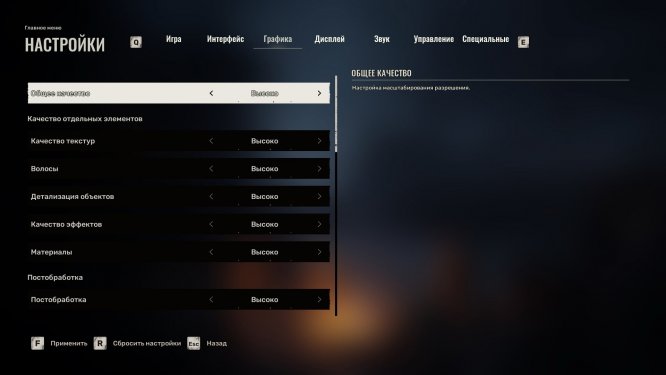
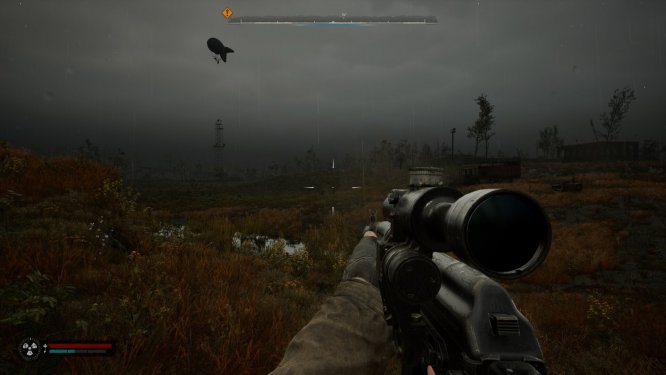
Средняя конфигурация для игры в разрешении 1080p без использования технологии масштабирования:
Разница между высокими и эпическими настройками текстур практически не заметна, поэтому можно выбирать значение в зависимости от объема VRAM на вашей видеокарте. Если вы столкнетесь с подтормаживаниями при движении по открытому миру, попробуйте уменьшить качество текстур до среднего уровня.
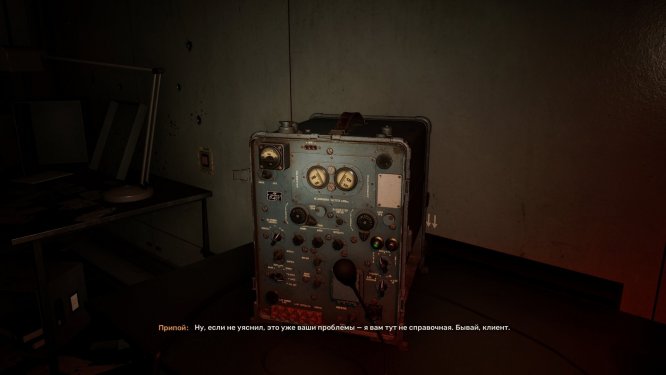
Увеличение детализации объектов повышает нагрузку как на центральный, так и на графический процессор. Чаще всего это происходит при активных настройках качества затенения.

Если вы стремитесь к максимальному качеству освещения, мы советуем уменьшить другие графические параметры, чтобы разгрузить ваше оборудование. Важно не устанавливать все на низкое, чтобы избежать некачественных теней и размытых текстур.
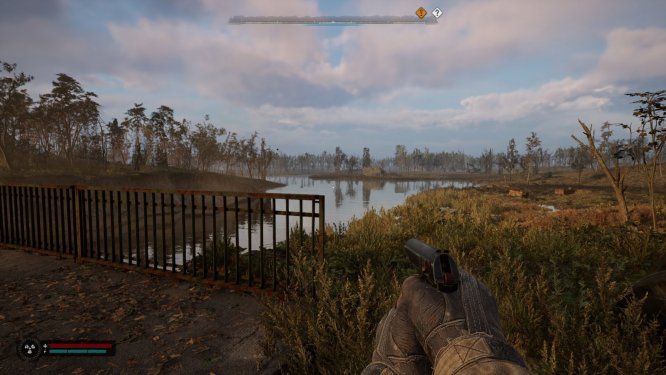
Настройка качества отражений увеличивает количество взаимодействующих лучей, что оказывает значительное влияние на производительность. Рекомендуется уменьшить качество теней и растительности, чтобы снизить количество отражаемых объектов и декораций в сцене.

Если ваша видеокарта не является флагманом, как RTX 4090, мы рекомендуем выбрать средние или высокие настройки теней. Хотя они будут немного размытыми, это даст вам прирост в 10 кадров в секунду без значительного ухудшения визуала.

На средних и высоких настройках разница в качестве растительности едва заметна. Поэтому для увеличения производительности рекомендуется выбрать средние параметры, что позволит получить дополнительные FPS без значительных потерь в визуальном восприятии.
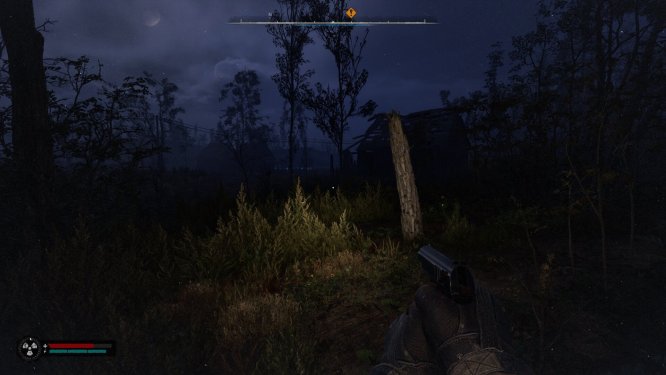
Мы протестировали различные комбинации настроек для растительности и дальности прорисовки окружения и пришли к следующему оптимальному варианту:

 В этом разделе мы поделимся советами по оптимизации Windows для повышения производительности в S.T.A.L.K.E.R. 2.
В этом разделе мы поделимся советами по оптимизации Windows для повышения производительности в S.T.A.L.K.E.R. 2.
Совет: прежде чем начинать, убедитесь, что ваша система обновлена. Проверьте наличие всех доступных обновлений, включая необязательные, и установите их.
Для этого выполните следующие шаги:

Антивирусные программы могут иногда вызывать конфликты с играми и другими приложениями, что негативно сказывается на производительности. Кроме того, эти программы потребляют значительное количество системных ресурсов. Рекомендуем временно отключать антивирусное ПО перед запуском S.T.A.L.K.E.R. 2 и включать его снова после завершения игры.
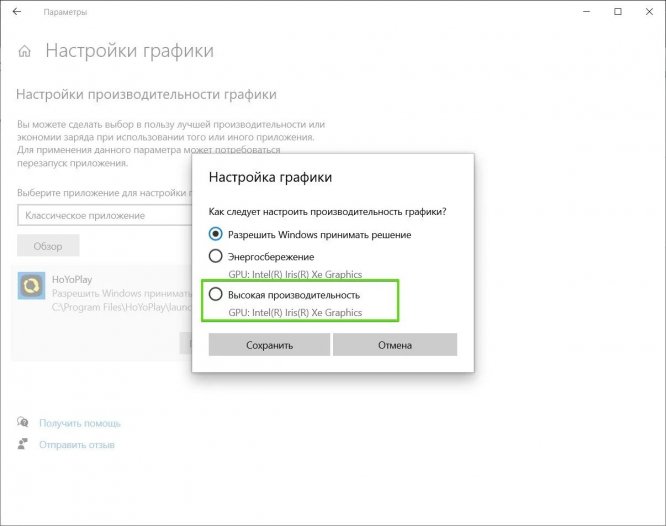
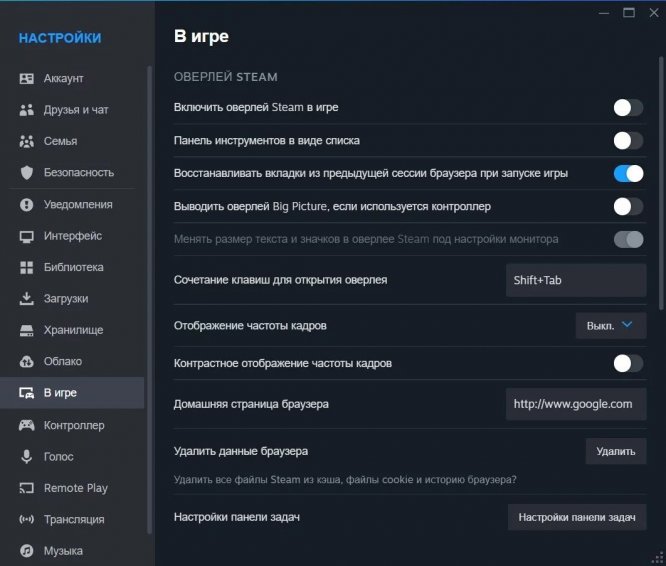
Если вы используете Discord для общения или демонстрации экрана, оверлей этого приложения может замедлить работу игры и вызвать зависания. Чтобы отключить оверлей в Discord, откройте настройки, нажав на иконку шестеренки в нижней части экрана. Перейдите в раздел «Настройки активности», затем выберите «Игровой оверлей» и отключите его. Для предотвращения случайного включения оверлея в процессе игры также рекомендуется деактивировать привязку клавиш для оверлея, что можно сделать в разделе «Горячие клавиши».

Для этого выполните следующие шаги:

Обновление драйверов может значительно повысить производительность и стабильность игры S.T.A.L.K.E.R. 2, а также устранить возможные баги и ошибки. Регулярная проверка актуальности драйверов позволит вам быть в курсе всех новых улучшений и оптимизаций, которые предоставляет производитель.
Этот процесс позволит Steam проверить игру на наличие поврежденных или недостающих файлов и при необходимости автоматически скачать их. Это может помочь решить проблемы с запуском и производительностью игры, улучшив её стабильность.
Почему тормозит S.T.A.L.K.E.R. 2: Heart of Chornobyl
Изначально второй S.T.A.L.K.E.R. создавался на собственном движке, но после полной перезагрузки проекта разработчики выбрали Unreal Engine 4 в качестве основы. Если бы студия осталась на этой платформе, многие проблемы с производительностью можно было бы избежать. Однако GSC Game World решила перенести игру на Unreal Engine 5, чтобы использовать новые возможности рендеринга, а также технологии Nanite и Lumen. К сожалению, на сегодняшний день только немногие разработчики могут эффективно работать с этим движком и настроить его функции так, чтобы игра показывала стабильную производительность. И, увы, GSC Game World не входит в их число.
Разработчики не предусмотрели альтернативные методы рендеринга, такие как традиционные варианты с "запечённым" светом или растеризацией, которые обычно помогают снизить нагрузку на систему. В S.T.A.L.K.E.R. 2 все освещение, тени и отражения обрабатываются с использованием трассировки лучей. Однако, игра использует программный режим Lumen, который работает через асинхронные вычислительные шейдеры, что значительно уменьшает нагрузку на графический процессор. В результате лучшая производительность наблюдается на видеокартах AMD Radeon RX 6000/7000 серии, Intel Arc и Nvidia GeForce RTX. На более старых моделях видеокарт возможны проблемы с отображением света и теней.

Поскольку графические настройки S.T.A.L.K.E.R. 2 не меняют принцип рендеринга в движке, а лишь влияют на качество визуальных эффектов, мы разделили все доступные варианты на несколько уровней. Важно отметить, что в рекомендуемых разработчиками настройках используется технология масштабирования. Поэтому в нашем руководстве мы сосредоточимся на TAA (временном сглаживании) с масштабом рендеринга 100%. Средний уровень производительности был рассчитан с учётом таких факторов, как открытый мир, взаимодействие с NPC и закрытые локации.
Системные требования S.T.A.L.K.E.R. 2: Heart of Chornobyl
Важно отметить, что для оптимальной производительности игрокам потребуется хотя бы видеокарта уровня NVIDIA GeForce RTX 2070 или AMD Radeon RX 580. Если у вас есть такая видеокарта, вы можете попробовать установить более высокое качество текстур и установить освещение на средний уровень. Также стоит учитывать, что системные требования были указаны с учётом технологий масштабирования разрешения DLSS и FSR. Без этих технологий производительность игры может быть ниже.О лучших графических настройках мы расскажем более подробно в следующей главе.
Минимальные требования
- Операционная система: Windows 10/11;
- Процессор: Intel Core i7-7700K или AMD Ryzen 5 1600X;
- Видеокарта: NVIDIA GeForce GTX 1060 6 ГБ или AMD Radeon RX 580 4 ГБ;
- Оперативная память: 16 ГБ ОЗУ;
- Место на диске: 160 ГБ (SSD);
- DirectX: версии 12.
Рекомендованные требования
- Операционная система: Windows 10/11;
- Процессор: Intel Core i7-9700K или AMD Ryzen 7 3700X;
- Видеокарта: NVIDIA GeForce RTX 2070 Super/RTX 4060 или AMD Radeon RX 5700 XT;
- Оперативная память: 16 ГБ ОЗУ;
- Место на диске: 160 ГБ (SSD);
- DirectX: версии 12.

Лучшие настройки графики S.T.A.L.K.E.R. 2: Heart of Chornobyl
В этой главе мы предложим оптимальные настройки, которые помогут существенно повысить производительность, при этом не затронув визуальное качество игры. Некоторые параметры настроек оказывают значительно большее влияние на FPS, чем другие.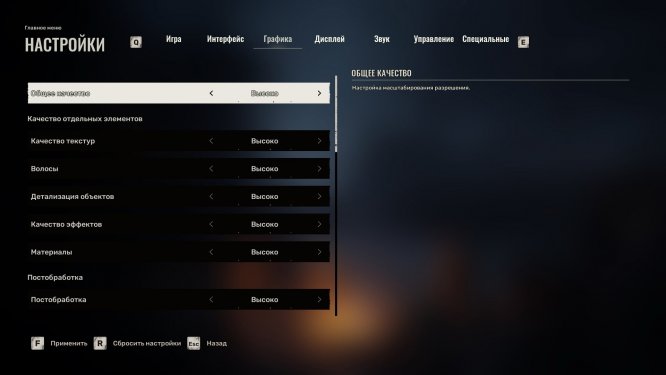
- Режим экрана: Полный экран [Эксклюзивное] — эта настройка обеспечивает наилучшую производительность в игре.
- Разрешение дисплея: Нативное — использование исходного разрешения предотвращает размытость изображения.
- Соотношение сторон: Авто.
- Поле зрения: 90 — не устанавливайте слишком высокое значение, чтобы избежать снижения производительности.
- Вертикальная синхронизация: Выкл — включение VSync может вызвать задержки ввода и ограничить частоту кадров.
- Частота кадров: Без ограничений.
- Nvidia Reflex Low Latency: Вкл — эта технология будет отключаться при каждом запуске игры, но мы рекомендуем включить её через панель управления Nvidia.
- Общее качество: Обычно — поскольку все настройки будут настроены вручную, этот параметр не имеет большого значения.
- Качество текстур: Высоко — подходит для видеокарт с 8 ГБ VRAM, для более мощных карт лучше установить на Ультра.
- Волосы: Высоко — влияет на внешний вид всех NPC.
- Детализация объектов: Высоко — улучшает дальность прорисовки объектов, практически не влияя на FPS.
- Качество эффектов: Средне — разница между Высоко и Ультра будет незначительной.
- Материалы: Высокое — влияет на разрешение всех игровых текстур. Не рекомендуется снижать этот параметр, чтобы избежать размытых и нечетких поверхностей.
- Постобработка: Высокое — оказывает минимальное влияние на производительность.
- Сглаживание: Среднее — эта настройка будет изменена в зависимости от выбранного апскейлера.
- Качество размытия: Низкое — уменьшает эффект "мыльного" размытия при движении камеры.
- Сила размытия изображения: 0% — отключает размытие изображения.
- Глубина резкости: Высокое — оказывает минимальное влияние на производительность.
- Световые столбы: Включены.
- Резкость: 20% — значения выше 30% делают изображение слишком резким и неестественным.
- Метод масштабирования: DLSS/FSR — используйте DLSS для карт Nvidia и FSR для AMD. Другие методы работают менее эффективно.
- Качество масштабирования: Баланс — оптимальное соотношение между качеством графики и производительностью.
- Масштаб разрешения: 100% — применяемый на всех апскейлерах. Не уменьшайте масштаб, чтобы не ухудшить визуализацию.
- FSR 3 Frame Generation: Включено — немного увеличивает задержку ввода, но значительно повышает FPS.
- Качество затенения: Среднее — увеличение этого параметра не оказывает заметного влияния на общую картинку.
- Глобальное освещение: Среднее — более высокие значения почти не влияют на изображение.
- Отражения: Низкое — одна из самых ресурсоемких настроек. Эффект не так заметен, но сильно снижает производительность.
- Качество теней: Среднее.
- Облака: Среднее.
- Туман: Высокое — на низких значениях туман становится слишком плотным, что негативно сказывается на видимости.
- Небо: Низкое — разница между настройками незначительна, но сниженная настройка значительно улучшает производительность.
- Качество растительности: Среднее — не влияет на визуальную составляющую игры.
- Дистанция прорисовки окружения: Высокое — снижение этого параметра приведет к появлению размытых текстур и объектов на близком расстоянии.
Подробный анализ самых «тяжелых» настроек качества
Разрешение экрана
Благодаря использованию технологии Lumen в движке Unreal Engine 5, S.T.A.L.K.E.R. 2 не показывает хорошую производительность на мониторах с разрешением 2K и 4K. Для обработки изображения требуется значительная вычислительная мощность. Чтобы уменьшить нагрузку на ваше оборудование, настоятельно рекомендуем играть в разрешении 1080p.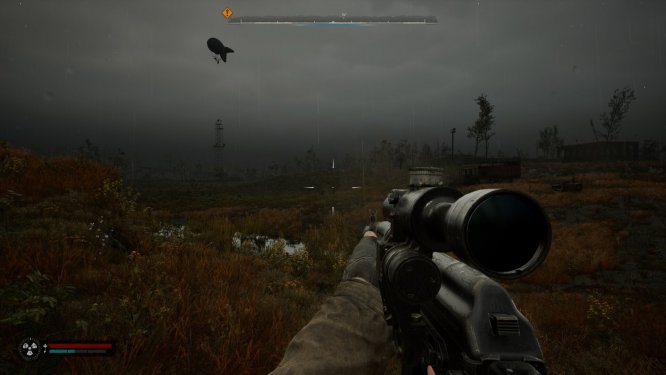
Средняя конфигурация для игры в разрешении 1080p без использования технологии масштабирования:
- Процессор: Core i7 14700KF / Ryzen 5 5600X
- Видеокарта: RTX 4080 Super / Radeon RX 6750 XT
- Оперативная память: 32 ГБ DDR5-6400
Качество текстур
S.T.A.L.K.E.R. 2 не предъявляет высоких требований к объему видеопамяти, и 8 ГБ будет вполне достаточно для максимальных настроек текстур на экранах с разрешением 1080p. Для разрешений 1440p и 4K рекомендуется выбирать средние настройки.Разница между высокими и эпическими настройками текстур практически не заметна, поэтому можно выбирать значение в зависимости от объема VRAM на вашей видеокарте. Если вы столкнетесь с подтормаживаниями при движении по открытому миру, попробуйте уменьшить качество текстур до среднего уровня.
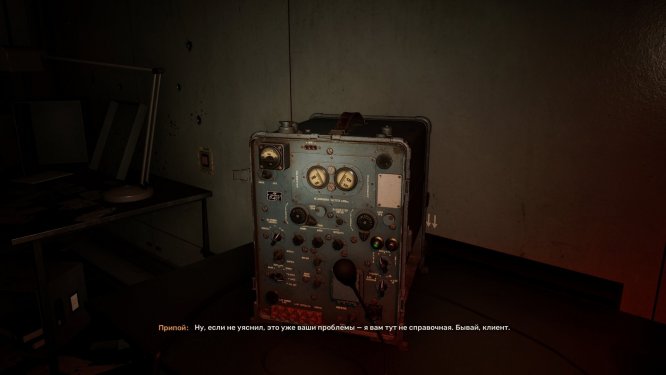
Детализация объектов
Эта настройка не оказывает значительного влияния на визуальную составляющую S.T.A.L.K.E.R. 2. Однако, на локациях с большим количеством детализированных объектов, особенно в местах с домами и внутренними интерьерами, может наблюдаться снижение производительности. Это особенно заметно на крупных заводах и в городских районах.Увеличение детализации объектов повышает нагрузку как на центральный, так и на графический процессор. Чаще всего это происходит при активных настройках качества затенения.

Глобальное освещение
Эта настройка управляет освещением внутри зданий и на отдельных локациях, существенно влияя на производительность. Для достижения наилучшего качества изображения рекомендуется выбрать высокие параметры, но если вы столкнетесь с просадками FPS, лучше снизить настройки до среднего уровня.Если вы стремитесь к максимальному качеству освещения, мы советуем уменьшить другие графические параметры, чтобы разгрузить ваше оборудование. Важно не устанавливать все на низкое, чтобы избежать некачественных теней и размытых текстур.
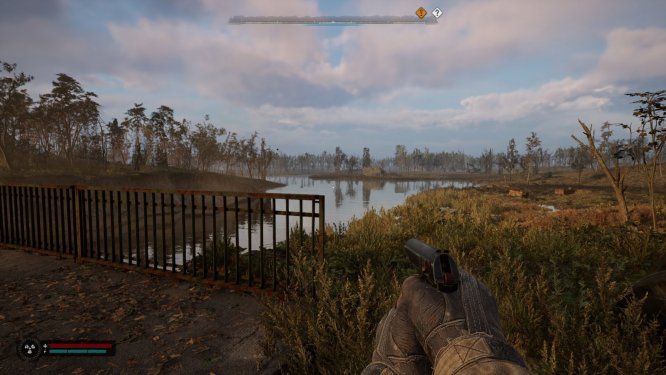
Отражение
Эта функция использует трассировку лучей и технологию Lumen для расчета освещения в игре. Вместо того чтобы рассчитывать каждый треугольник поверхности отдельно, она оценивает освещение на основе кэша поверхности — набора данных о материале объекта.Настройка качества отражений увеличивает количество взаимодействующих лучей, что оказывает значительное влияние на производительность. Рекомендуется уменьшить качество теней и растительности, чтобы снизить количество отражаемых объектов и декораций в сцене.

Качество теней
Настройка качества теней в игре значительно влияет как на производительность, так и на визуальное восприятие. Подобно отражениям, игра генерирует «правильные» тени, но в низком разрешении. На самых высоких настройках тени получают дополнительное сглаживание на больших дистанциях. Тем не менее, даже на максимуме статичные объекты всё равно отбрасывают довольно резкие тени.Если ваша видеокарта не является флагманом, как RTX 4090, мы рекомендуем выбрать средние или высокие настройки теней. Хотя они будут немного размытыми, это даст вам прирост в 10 кадров в секунду без значительного ухудшения визуала.

Качество растительности
В S.T.A.L.K.E.R. 2 количество листвы и травы в открытом мире значительно увеличено. Как и с тенями, на максимальных графических настройках они выглядят наиболее реалистично. Однако эта опция сильно влияет на производительность, особенно при высоких настройках дальности прорисовки окружения.На средних и высоких настройках разница в качестве растительности едва заметна. Поэтому для увеличения производительности рекомендуется выбрать средние параметры, что позволит получить дополнительные FPS без значительных потерь в визуальном восприятии.
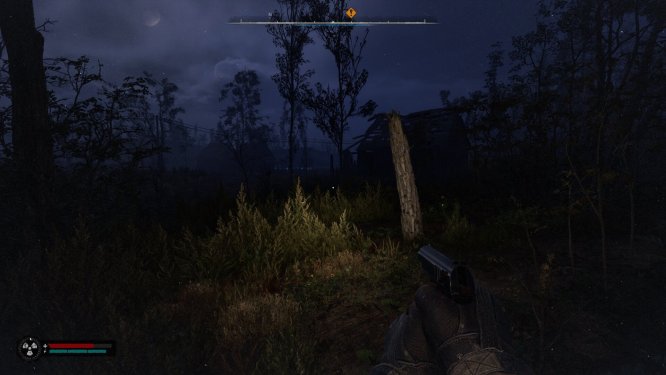
Дистанция прорисовки окружения
Дальность прорисовки окружения — одна из самых требовательных настроек, которую стоит рассмотреть в первую очередь. Если большинство параметров стоят на среднем уровне качества, вы можете без проблем выбрать любую доступную опцию для этой настройки. Но если у вас установлены высокие значения для качества растительности и отражений, то повышение дальности прорисовки может существенно снизить производительность.Мы протестировали различные комбинации настроек для растительности и дальности прорисовки окружения и пришли к следующему оптимальному варианту:
- Качество растительности: Среднее;
- Дальность прорисовки окружения: Высокое.

Оптимизация Windows под S.T.A.L.K.E.R. 2: Heart of Chornobyl
 В этом разделе мы поделимся советами по оптимизации Windows для повышения производительности в S.T.A.L.K.E.R. 2.
В этом разделе мы поделимся советами по оптимизации Windows для повышения производительности в S.T.A.L.K.E.R. 2.Совет: прежде чем начинать, убедитесь, что ваша система обновлена. Проверьте наличие всех доступных обновлений, включая необязательные, и установите их.
Завершите фоновые процессы
Когда на вашем компьютере работает несколько программ одновременно, они используют оперативную память и ресурсы процессора, что может привести к снижению производительности игры. Закрывая ненужные фоновые приложения, вы освобождаете ресурсы, позволяя игре использовать их более эффективно и обеспечивая более стабильный FPS.Для этого выполните следующие шаги:
- Откройте «Диспетчер задач» (Ctrl+Shift+Esc или Ctrl+Alt+Del).
- Перейдите в раздел «Процессы» или «Подробности».
- Найдите и отслеживайте лишние приложения и процессы.
- Щелкните правой кнопкой мыши на приложении и выберите «Завершить процесс» или «Снять задачу».
Временно отключите антивирус

Антивирусные программы могут иногда вызывать конфликты с играми и другими приложениями, что негативно сказывается на производительности. Кроме того, эти программы потребляют значительное количество системных ресурсов. Рекомендуем временно отключать антивирусное ПО перед запуском S.T.A.L.K.E.R. 2 и включать его снова после завершения игры.
Настройки графики
В Windows можно настроить параметры производительности для конкретных приложений. Для этого выполните следующие шаги:- В строке поиска Windows введите «Настройки графики» и откройте соответствующее приложение.
- Нажмите «Обзор» и выберите S.T.A.L.K.E.R. 2, перейдя в корневую папку игры и выбрав файл с расширением .exe.
- Кликните «Параметры» и в открывшемся окне выберите опцию «Высокая производительность».
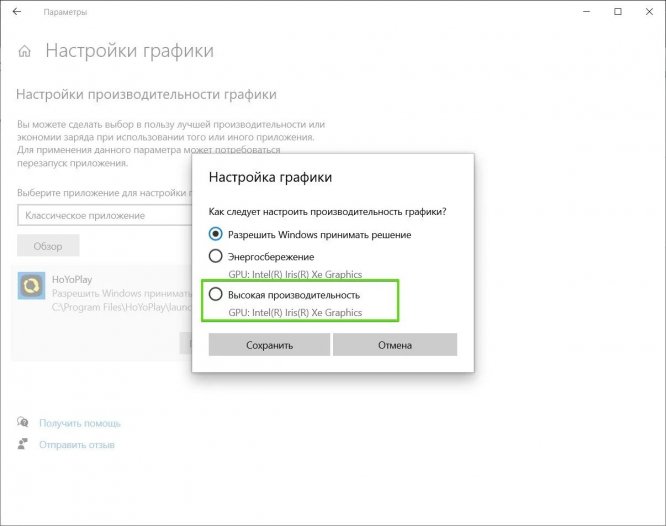
Отключите Game Bar и игровой режим
Игровой режим и Game Bar в Windows могут потреблять ресурсы системы, такие как оперативная память и процессорное время. Чтобы освободить эти ресурсы, выполните следующие шаги:- Откройте «Параметры Windows» через меню «Пуск».
- Перейдите в раздел «Игры».
- В разделе Game Bar отключите соответствующую функцию, используя ползунок.
- Затем откройте вкладку «Игровой режим» и также отключите его.
Отключите оверлей Steam и Discord
Для отключения оверлея Steam, откройте клиент и щелкните правой кнопкой мыши на надписи Steam в верхнем левом углу. Перейдите в раздел «Настройки», затем выберите категорию «В игре». Уберите галочку с опции «Включить оверлей Steam в игре», чтобы избежать зависаний и улучшить общую производительность игры.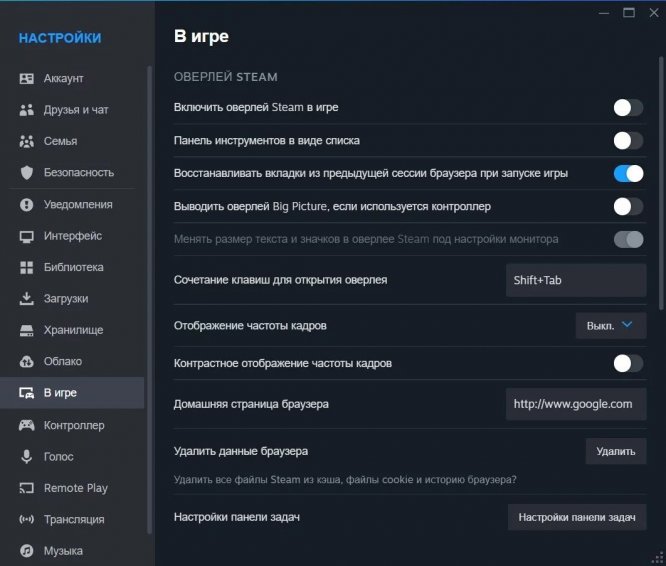
Если вы используете Discord для общения или демонстрации экрана, оверлей этого приложения может замедлить работу игры и вызвать зависания. Чтобы отключить оверлей в Discord, откройте настройки, нажав на иконку шестеренки в нижней части экрана. Перейдите в раздел «Настройки активности», затем выберите «Игровой оверлей» и отключите его. Для предотвращения случайного включения оверлея в процессе игры также рекомендуется деактивировать привязку клавиш для оверлея, что можно сделать в разделе «Горячие клавиши».
Запустите игру от имени администратора
Запуск игры с правами администратора позволяет приложению использовать дополнительные системные ресурсы, включая оперативную память и процессорное время. Эта функция помогает предотвратить конфликты с другими программами и устраняет проблемы с правами доступа. Кроме того, запуск S.T.A.L.K.E.R. 2 от имени администратора обеспечивает правильную установку обновлений и патчей.
Для этого выполните следующие шаги:
- Откройте лаунчер Steam и перейдите в раздел «Библиотека»;
- Найдите S.T.A.L.K.E.R. 2 в списке игр, щелкните правой кнопкой мыши и выберите «Управление» — «Просмотреть локальные файлы»;
- В открывшейся папке с игрой найдите исполняемый файл с расширением .exe;
- Кликните по нему правой кнопкой, выберите «Свойства» и перейдите во вкладку «Совместимость»;
- Поставьте галочку на пункте «Запускать от имени администратора»;
- Теперь игра будет запускаться с правами администратора.
Отключите оптимизацию во весь экран
Иногда полноэкранные игры могут испытывать лаги или падение FPS из-за функции Windows под названием «Оптимизация во весь экран». Чтобы отключить эту опцию, откройте папку с игрой, найдите файл с расширением .exe, щелкните по нему правой кнопкой мыши и выберите «Свойства». В разделе «Совместимость» поставьте галочку на опции «Отключить оптимизацию во весь экран».Обновите драйверы видеокарты
Проверьте, что драйверы вашей видеокарты обновлены до последних версий. Для этого зайдите на официальный сайт производителя вашей видеокарты (NVIDIA, AMD или Intel), найдите раздел с поддержкой или загрузками и введите модель вашей видеокарты, чтобы скачать и установить актуальные драйверы.
Обновление драйверов может значительно повысить производительность и стабильность игры S.T.A.L.K.E.R. 2, а также устранить возможные баги и ошибки. Регулярная проверка актуальности драйверов позволит вам быть в курсе всех новых улучшений и оптимизаций, которые предоставляет производитель.
Проверьте целостность файлов игры
Откройте Steam и перейдите в раздел своей библиотеки. Найдите S.T.A.L.K.E.R. 2 в списке игр, щелкните правой кнопкой мыши по названию игры и выберите «Свойства». Затем откройте вкладку «Локальные файлы» и нажмите на кнопку «Проверить целостность игровых файлов».Этот процесс позволит Steam проверить игру на наличие поврежденных или недостающих файлов и при необходимости автоматически скачать их. Это может помочь решить проблемы с запуском и производительностью игры, улучшив её стабильность.
Читайте также:

Как использовать быстрое перемещение в Stalker 2
Система быстрого перемещения в S.T.A.L.K.E.R. 2: Heart of Chornobyl предоставляет игрокам возможность существенно сократить время на передвижение, позволяя мгновенно перемещаться между уже открытыми

Где найти штурмовую винтовку Lullaby в Stalker 2
Зона — это крайне опасная территория, где невозможно найти идеальное средство для борьбы с мутантами и враждебно настроенными сталкерами. Однако на помощь приходит уникальное оружие, известное как

Интерактивная карта Stalker 2 — ключевые места и локации в игре
Ориентирование в ключевых зонах S.T.A.L.K.E.R. 2: Heart of Chornobyl играет важную роль в достижении успеха. В критических ситуациях, требующих мгновенной реакции, вы сможете легко найти нужный путь.

Как чинить, улучшать и устанавливать модули на оружие в Stalker 2
Если вы хотите усовершенствовать свое оружие в S.T.A.L.K.E.R. 2: Heart of Chornobyl, но не уверены, с чего начать, это руководство поможет вам. В «Сталкер 2» стрельба имеет огромное значение, и
Минимальная длина комментария - 50 знаков. Комментарии модерируются!